2 mẹo chỉnh sửa thú vị với Instagram có thể bạn chưa biết

1. Tạo Story dạng Before/ After
Để có thể tạo Story dạng Before - After như trên Lightroom cho Instagram, chúng ta sẽ sử dụng đến ứng dụng Photo Compare. Trước hết các bạn có thể tải ứng dụng này về iPhone của mình theo link sau đây.
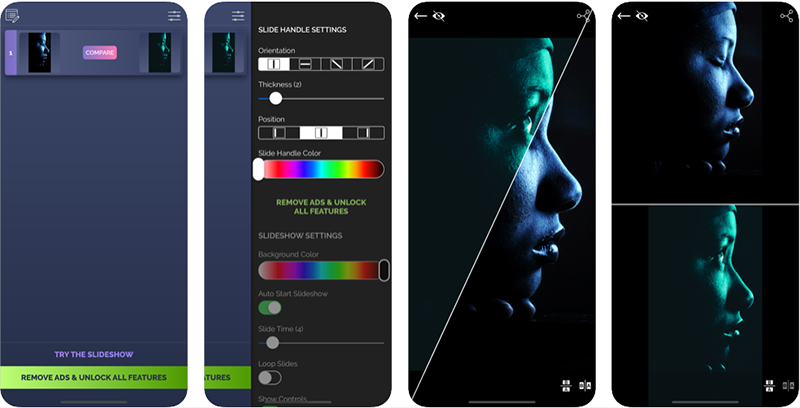
Sau khi tải về xong, hãy nhấn chọn biểu tượng của ứng dụng trên màn hình iPhone. Tại đây sẽ hiện ra giao diện sử dụng khá đơn giản. Bạn chỉ cần thêm ảnh trước và sau chỉnh sửa vào tab Before và After là được.
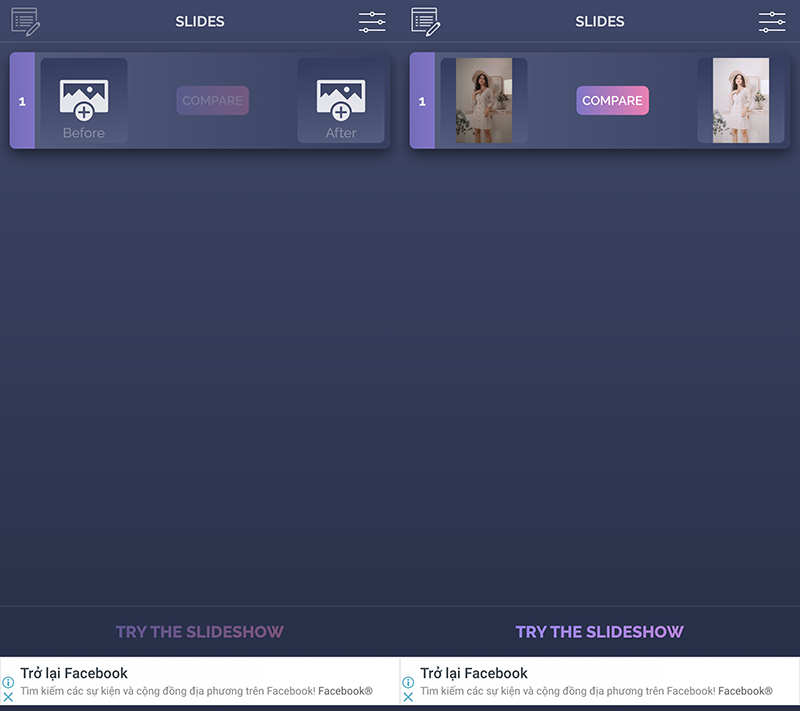
Sau khi thêm ảnh, ấn Try the Slideshow, bạn sẽ có được kết quả như ý muốn. Bạn có thể thay đổi cách sắp xếp ảnh. Vì ứng dụng chỉ lưu kết quả compare theo dạng ảnh, nên nếu muốn lưu thành video, hãy chọn cách quay màn hình và cắt chỉnh để được video hoàn thiện trước khi up lên story Instagram nhé!

Còn nếu muốn tải về dạng ảnh, hãy nhấn bào biểu tượng Share góc trên phải của ứng dụng. Chọn lưu ảnh là hoàn tất.
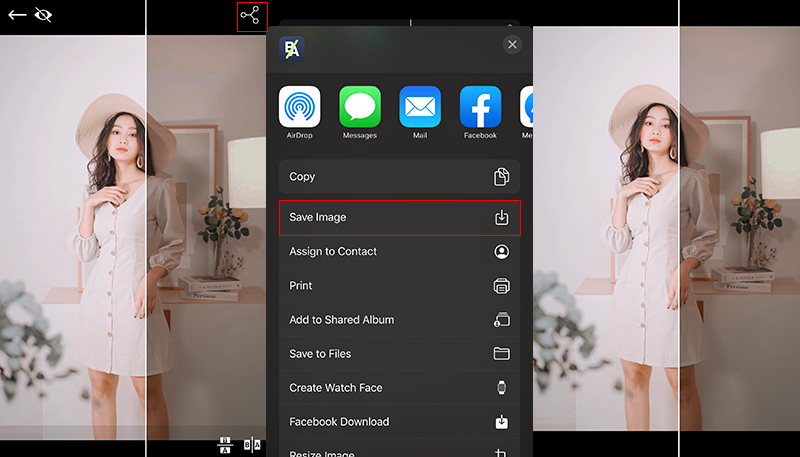
2. Up ảnh Scroll kiểu mới
Thay vì chọn kiểu up multi photos như thông thường, tại sao bạn lại không up multi photos theo dạng scroll (kiểu cuộn ảnh) mới: ảnh trước sẽ gắn phần với ảnh sau, kích thích sự tò mò của người xem toàn bộ post của bạn.
Để thực hiện mẹo này không hề khó. Các bạn chỉ cần sử dụng ứng dụng SCRL. Trước hết, các bạn hãy tải về ứng dụng này tại đây.
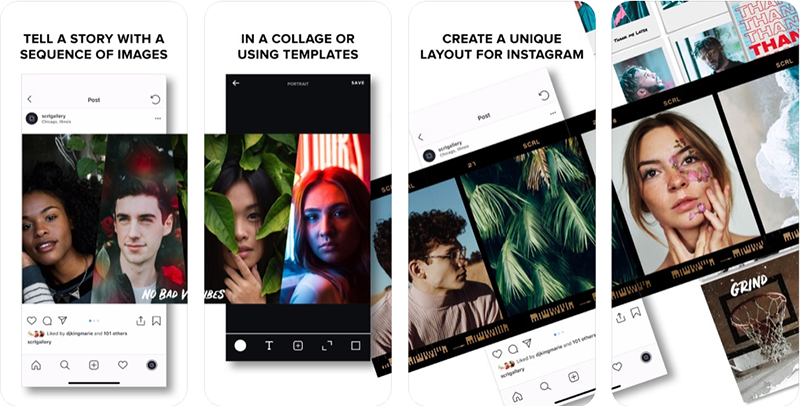
Sau khi hoàn tất tải về, nhấn vào biểu tượng của ứng dụng ở màn hình chính để bắt đầu sử dụng. Tại giao diện chính, nhấn '+' ở mục Blank để sử dụng template miễn phí. Bạn có thể tuỳ chọn kích thước ảnh theo ý muốn. Tại đây mình sẽ up ảnh vuông.
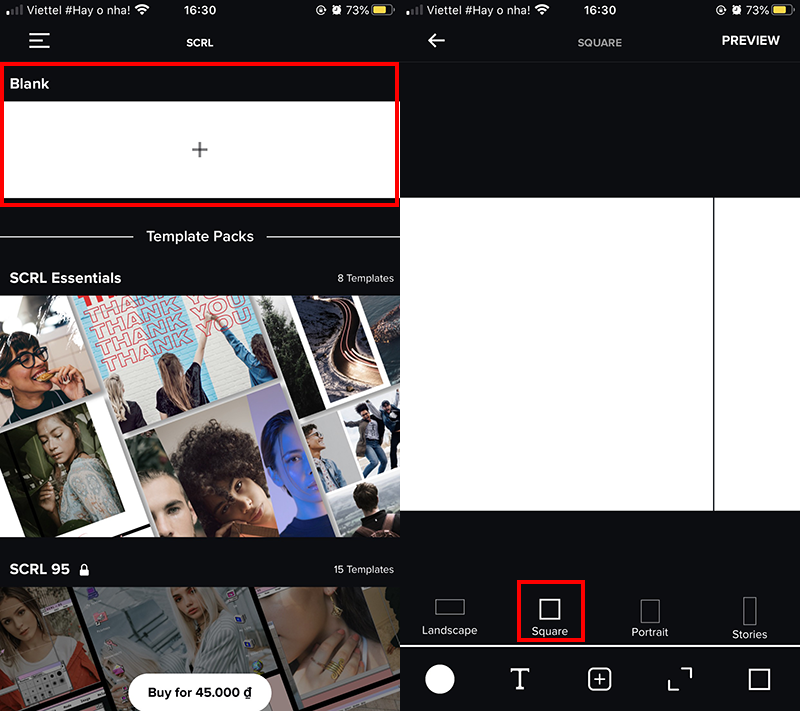
Lần lượt up ảnh vào các khung hình bằng cách nhấp vào dấu '+' và chọn ảnh trong Thư viện ảnh. Ứng dụng cung cấp 4 khung hình cho bạn. Bạn có thể up bao nhiêu ảnh tuỳ thích. Các ảnh cần được xếp liên tiếp và phải có những bức ảnh nằm giữa 2 khung hình. Cụ thể hơn các bạn có thể xem mẫu ở dưới đây.
Tham khảo thêm:
- Hướng dẫn chuyển đổi và truy cập nhanh Google Assistant trên tai nghe Galaxy Buds+
- Mừng MV Sơn Tùng ra mắt, Nhaccuatui miễn phí nâng cấp VIP, đây là cách thực hiện!
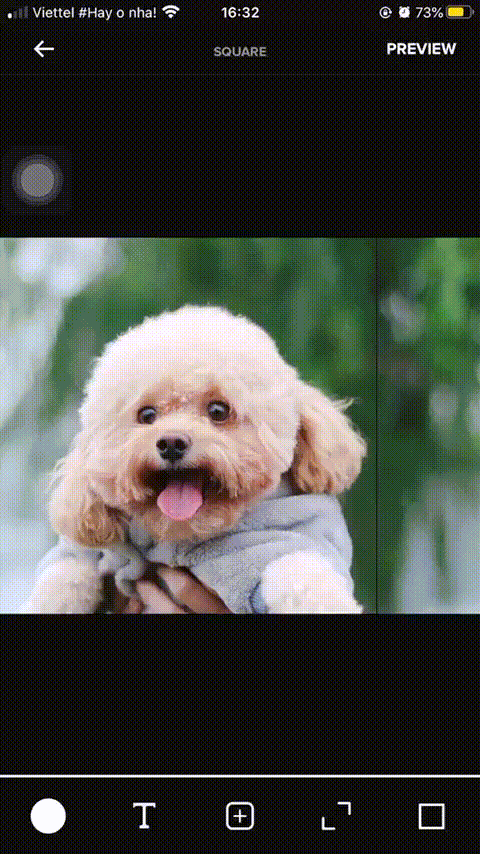
Sau khi hoàn tất up ảnh, nhấn preview để xem lại 1 lần nữa những bức ảnh trên giao diện của Instagram. Nếu cảm thấy ưng ý, bạn chỉ cần nhấn Save ở góc trên phải ứng dụng để lưu về máy.
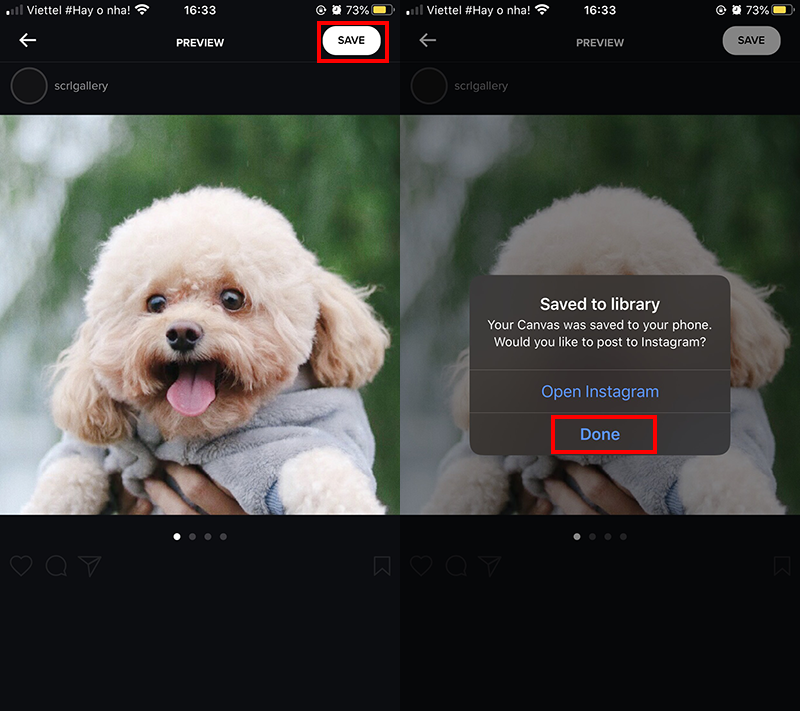
Cuối cùng hãy mở ứng dụng Instagram lên, chọn chế độ up nhiều ảnh như thông thường và up các bức ảnh mà ứng dụng đã chia sẵn. Bạn có thể thêm filter tuỳ thích cho ảnh hoặc giữ nguyên và cuối cùng là chia sẻ chúng đến bạn bè. Thật đơn giản phải không nào!
[video width='480' height='854' mp4='https://cellphones.com.vn/sforum/wp-content/uploads/2020/04/video.mp4'][/video]
Trên đây là hướng dẫn 2 mẹo chỉnh sửa thú vị với Instagram có thể bạn chưa biết. Hi vọng các bạn sẽ có những trải nghiệm thú vị và đừng quên chia sẻ bài viết thủ thuật Android và iOS nàyđến bạn bè, người thân nhé!








Bình luận (0)